При роботі з фотобанками зазвичай дуже багато часу забирає процедура атрибутування зображень - прописування назв, ключових слів і так далі. Зазвичай новачки завантажують свої зображення на сайт, і потім для кожної картинки окремо прописують всі потрібні дані. Це довго і незручно, тому професіонали мікростоков давно перейшли на більш прогресивні технології. Про них ми вам і розповімо.
Таким чином, вам досить один раз заповнити поля графічного файлу, а потім спокійно посилати його в будь-який фотобанк - і сайт автоматично заповнить всі потрібні поля в описі картинки. До того ж, всі сучасні програми-каталогізатори вміють виробляти пошук за цими даними, так що вам буде простіше знайти потрібний файл у себе на диску.
Перш за все, є різні стандарти метаданих. Потрібні нам носять назви XMP і IPTC. Якщо ваша улюблена програма містить одну з цих абревіатур, значить все в порядку, ви можете з її допомогою заповнити потрібні поля.
Одна з таких програм - Adobe Photoshop. Якщо відкрити в ньому файл і вибрати в меню пункт File → File Info .... то відкриється діалог редагування XMP-даних. Там багато різних полів, нас цікавить група "Description" (вона відкривається за замовчуванням). У ній можна задати назву картинки (Document Title), опис (Description), ключові слова через кому (Keywords). Можна заповнити та інші поля, для фотобанку Лорі досить тільки назви і ключових слів. Звичайно, після цього треба не забути зберегти файл. Photoshop також дозволяє створювати шаблони метаданих (Metadata Templates), в яких запам'ятовуються введені параметри. Це спрощує атрибутирование серій зображень, але все одно для кожної картинки діалог доводиться відкривати окремо.
Для роботи з великими серіями зображень зручніше використовувати каталогізатори зображень. Наприклад, відома програма ACDSee починаючи з 8-ої версії містить в панелі "Properties" вкладку "IPTC". У версії "Pro", вибравши кілька файлів, можна задати опису для всіх їх відразу (за допомогою інструменту Tools → Batch Set Information. Ctrl + M). Якщо ви працюєте з іншими програмами-каталогізатор, то в них напевно є такий же функціонал (і напевно ви вже виявили, що фотобанк Лорі «розуміє» ваші метадані).
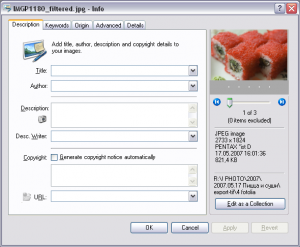
Після інсталяції програма додає один пункт до контекстного меню Windows Explorer-а: "Photo Info". Якщо клікнути на зображення правою кнопкою миші і вибрати "Photo Info", то відкриється інтерфейс програми (див. Скріншот). При цьому можна виділити і відразу кілька зображень - на скріншоті показаний випадок, коли виділено три файли. Це видно про движку під прев'юшки. Переміщаючи цей движок, ви вибираєте один файл з обраних. Ще одна важлива опція - кнопка "Edit as a Collection". Якщо її натиснути, то редагуватися будуть дані не одного файлу, а всіх обраних. Всі зміни реально записуються в файли тільки після натискання кнопки "OK" або "Apply".
Тепер про те, як атрибутувати великі колекції картинок (ця методика підходить і для Photo Info і для будь-яких інших програм-каталогізаторів). Раз на скріншоті зображені суші, то їх і візьмемо для прикладу. Припустимо, у вас є велика зйомка страв японської кухні. Всі картинки в ній різні, але вже те, що вони об'єднані однією тематикою, дозволяє задати певний базовий набір ключових слів, який підійде до всіх картинок серії. Напріер, «японія, азія, схід, їжа, кухня, риба, рис». Виділяємо всі зображення в Explorer-е, викликаємо Photo Info, натискаємо кнопку "Edit as a Collection" і прописуємо ці слова на вкладці "Keywords". Також можна вказати і загальна назва для картинок. Наприклад, ми хочемо, щоб всі картинки називалися «Японська кухня: ...». Слова «Японська кухня:» можна вписати в поле Title на цьому ж етапі. Після цього зберігаємо зміни.
Тепер припустимо, що на частині картинок зображені суші, а на частині - роли. Виділяємо всі картинки з суші, знову викликаємо Photo Info, і до наявного базового набору слів дописуємо слово «суші». Можна також змінити назву цієї групи картинок на «Японська кухня: суші» (при цьому сова «Японська кухня:» вже будуть в формі редагування). З ролами чинимо так само. І так далі - виділяємо групу картинок, об'єднаних загальною ознакою і просто дописуємо до наявних у них словами слова, що характеризують цей ознака. Виділяємо картинки, де в кадр потрапила пляшка соєвого соусу, і дописуємо «соєвий соус, приправа». Виділяємо всі суші з тунцем і дописуємо «тунець». Зазвичай вистачає декількох ітерацій, щоб все зображення серії виявилися добре атрибутувати. І що особливо важливо - ці дані залишаться в самих файлах, і нікуди вже не дінуться.
Після цього залишається тільки залити картинки в фотобанк, і поля «Назва» та «Ключові слова» виявляться автоматично заповнені у всіх залитих картинок.